Win10快速啟動(dòng)欄消失怎么辦?,電腦維修
導(dǎo)讀:電腦維修
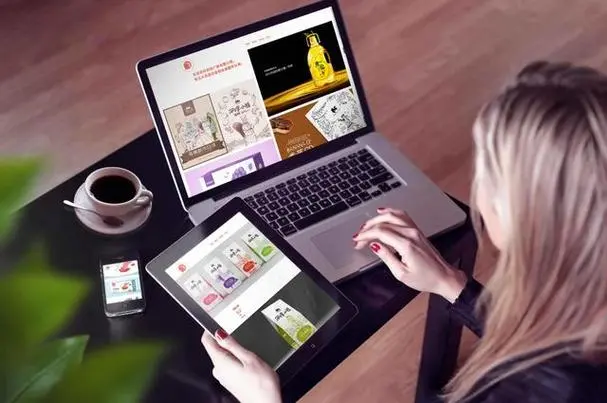 我們知道win10電腦seo網(wǎng)站關(guān)鍵詞優(yōu)化桌面下方有一個(gè)快速啟動(dòng)欄,通過快速啟動(dòng)欄搜索可以快速找到我們想要的程序進(jìn)行打開,但是有的人發(fā)現(xiàn)電腦的快速啟動(dòng)欄不見了怎么辦呢?今天小編就來(lái)分享一下win10電腦快速啟動(dòng)欄不見的解決方法!
方法步驟
1、首先在任務(wù)欄的空白處單擊鼠標(biāo)右鍵,跳出選單以后選擇【工具欄】→【新建工具欄】;
我們知道win10電腦seo網(wǎng)站關(guān)鍵詞優(yōu)化桌面下方有一個(gè)快速啟動(dòng)欄,通過快速啟動(dòng)欄搜索可以快速找到我們想要的程序進(jìn)行打開,但是有的人發(fā)現(xiàn)電腦的快速啟動(dòng)欄不見了怎么辦呢?今天小編就來(lái)分享一下win10電腦快速啟動(dòng)欄不見的解決方法!
方法步驟
1、首先在任務(wù)欄的空白處單擊鼠標(biāo)右鍵,跳出選單以后選擇【工具欄】→【新建工具欄】;
 2、跳出“新增工具欄 – 選擇文件夾”以后, 在空白字段中輸入“%appdata%\Microsoft\Internet Explorer\Quick Launch”,然后單擊〔選擇文件夾〕;
2、跳出“新增工具欄 – 選擇文件夾”以后, 在空白字段中輸入“%appdata%\Microsoft\Internet Explorer\Quick Launch”,然后單擊〔選擇文件夾〕;
 3、此時(shí)在任務(wù)欄上就會(huì)出現(xiàn)“Quick Launch”工具欄,可是還是跟快速啟動(dòng)列長(zhǎng)得不一樣啊;
3、此時(shí)在任務(wù)欄上就會(huì)出現(xiàn)“Quick Launch”工具欄,可是還是跟快速啟動(dòng)列長(zhǎng)得不一樣啊;
 4、沒關(guān)系,我們?cè)賱?dòng)手做一點(diǎn)改造,在任務(wù)欄上單擊鼠標(biāo)右鍵,跳出選單以后,這次我們?cè)谶x單上選擇【鎖定任務(wù)欄】解除鎖定;
4、沒關(guān)系,我們?cè)賱?dòng)手做一點(diǎn)改造,在任務(wù)欄上單擊鼠標(biāo)右鍵,跳出選單以后,這次我們?cè)谶x單上選擇【鎖定任務(wù)欄】解除鎖定;
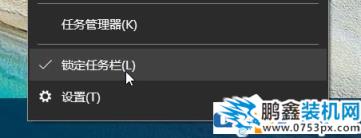 5、解除鎖定以后,就可以把快速啟動(dòng)列拖曳到任務(wù)欄最左側(cè),然后在上面單擊鼠標(biāo)右鍵,將【顯示文字】及【顯示標(biāo)題】取消勾選;
5、解除鎖定以后,就可以把快速啟動(dòng)列拖曳到任務(wù)欄最左側(cè),然后在上面單擊鼠標(biāo)右鍵,將【顯示文字】及【顯示標(biāo)題】取消勾選;

 6、完成以上操作后,就可以看到經(jīng)典的快速啟動(dòng)欄了;
6、完成以上操作后,就可以看到經(jīng)典的快速啟動(dòng)欄了;
 7、你還可以在快速引導(dǎo)塊域的右鍵選單上按下【查看】→【大圖標(biāo)】,讓圖標(biāo)變得更大更好點(diǎn)擊,并重新按下【鎖定任務(wù)欄高端網(wǎng)站建設(shè)】以免不小心拉到讓圖標(biāo)亂掉。
7、你還可以在快速引導(dǎo)塊域的右鍵選單上按下【查看】→【大圖標(biāo)】,讓圖標(biāo)變得更大更好點(diǎn)擊,并重新按下【鎖定任務(wù)欄高端網(wǎng)站建設(shè)】以免不小心拉到讓圖標(biāo)亂掉。

 總結(jié):我們先新建一個(gè)工作欄,然后按以上方法根據(jù)快速啟動(dòng)欄進(jìn)行相關(guān)修改就可以了,大家快去試試吧!相關(guān)ito知識(shí)分享騰訊電腦技術(shù)高手部落。
總結(jié):我們先新建一個(gè)工作欄,然后按以上方法根據(jù)快速啟動(dòng)欄進(jìn)行相關(guān)修改就可以了,大家快去試試吧!相關(guān)ito知識(shí)分享騰訊電腦技術(shù)高手部落。
關(guān)鍵詞標(biāo)簽: Win 標(biāo)簽 快速啟動(dòng)
聲明: 本文由我的SEOUC技術(shù)文章主頁(yè)發(fā)布于:2023-07-02 ,文章Win10快速啟動(dòng)欄消失怎么辦?,電腦維修主要講述快速啟動(dòng),標(biāo)簽,Win網(wǎng)站建設(shè)源碼以及服務(wù)器配置搭建相關(guān)技術(shù)文章。轉(zhuǎn)載請(qǐng)保留鏈接: http://www.bifwcx.com/article/it_25607.html
為你推薦與Win10快速啟動(dòng)欄消失怎么辦?,電腦維修相關(guān)的文章
-

Win10如何關(guān)閉索引服務(wù)提升系統(tǒng)運(yùn)行速度
(122)人喜歡 2023-07-05 -

Windows 10更新之后導(dǎo)致UWP應(yīng)用無(wú)法聯(lián)網(wǎng)的解
(186)人喜歡 2023-07-05 -

隱藏隱私文件技巧:教你如何將文件隱藏
(156)人喜歡 2023-07-05 -

win7系統(tǒng)沒有激活怎么辦?小馬激活工具使
(204)人喜歡 2023-07-05 -

steam錯(cuò)誤代碼105,教您steam錯(cuò)誤代碼105怎么
(135)人喜歡 2023-07-05 -

如何禁用OneDrive與Windows10的集成 Win10徹底
(233)人喜歡 2023-07-05











